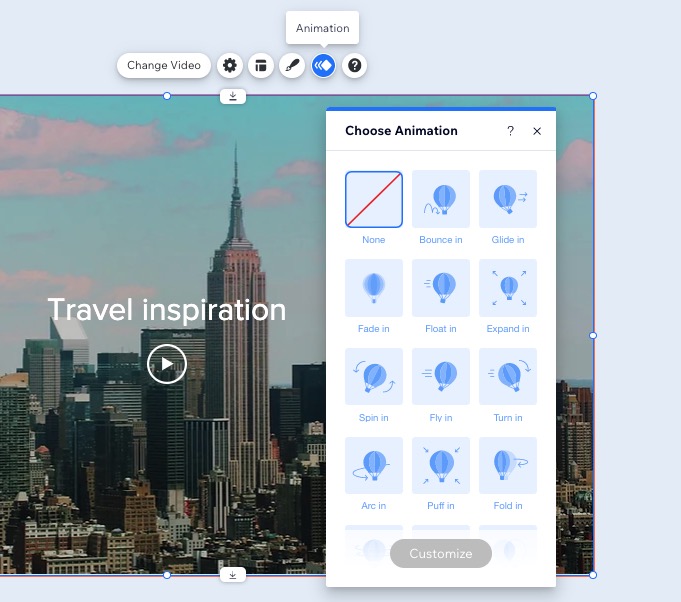싱글 동영상 플레이어: 싱글 동영상 플레이어 사용자 지정하기
3 분
페이지 메뉴
- 플레이어 레이아웃 변경하기
- 플레이어 디자인 사용자 지정하기
- 플레이어에 애니메이션 효과 추가하기
싱글 동영상 플레이어를 추가하고 설정한 후에는 디자인을 수정해 나만의 것으로 만들 수 있습니다. 커버 이미지를 선택하고 테두리, 음영 등을 추가하세요.
또한, 클릭 시 동영상이 재생되도록 설정하면 동영상에 재생 버튼이 표시됩니다. 사전 설정 디자인에서 원하는 재생 버튼을 선택하고 색상을 변경할 수 있습니다.
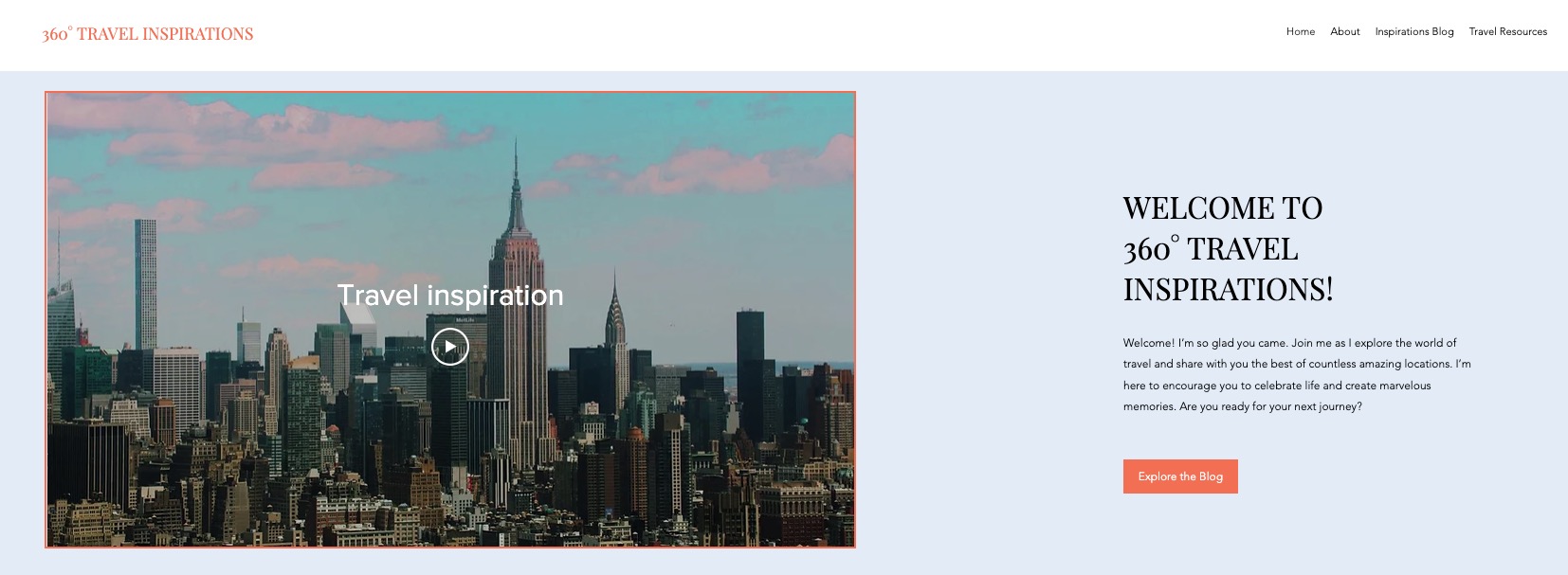
플레이어 레이아웃 변경하기
싱글 동영상 플레이어 및 사이트에 가장 적합한 레이아웃을 선택하세요. 동영상 제목, 재생 버튼 크기 및 동영상 컨트롤을 플레이어에 표시할지 여부를 선택할 수 있습니다.
플레이어 레이아웃을 변경하려면:
- 에디터로 이동합니다.
- Wix 싱글 동영상 플레이어를 클릭합니다.
- 레이아웃
 아이콘을 클릭합니다.
아이콘을 클릭합니다. - 사용 가능한 옵션을 사용해 싱글 동영상 플레이어의 레이아웃을 사용자 지정합니다.
- 동영상 제목 표시: 버튼을 클릭해 플레이어에서 동영상 제목을 표시하거나 숨깁니다. 활성화한 경우 텍스트 상자에 동영상 제목을 입력합니다.
- 재생 버튼 크기: 동영상 재생 버튼의 크기를 선택합니다.
- 재생 시 작업 도구 표시: 동영상 버튼이 표시되는 시점을 마우스오버 시 또는 표시안함 중에서 선택합니다.
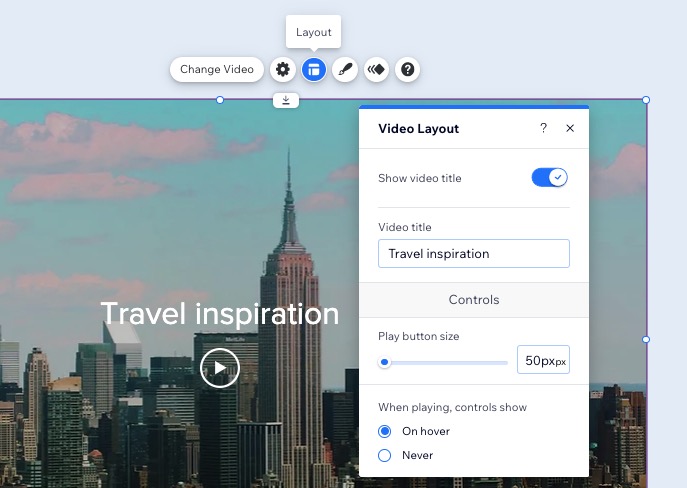
플레이어 디자인 사용자 지정하기
커버 이미지 선택, 테두리 프레임, 음영 등 싱글 동영상 플레이어의 디자인 측면을 사용자 지정할 수 있는 창의적 자유를 즐기세요.
플레이어 디자인을 사용자 지정하려면:
- 에디터로 이동합니다.
- Wix 싱글 동영상 플레이어를 클릭합니다.
- 디자인
 아이콘을 클릭합니다.
아이콘을 클릭합니다. - 사용 가능한 옵션을 사용해 싱글 동영상 플레이어의 디자인을 사용자 지정합니다.
- 커버 이미지:
- 동영상에 대해 자동 생성된 커버 이미지를 선택하거나 직접 업로드합니다.
- 페이드 아웃: 사이트 방문자가 재생 클릭 시 커버 이미지가 페이드 아웃되도록 활성화합니다.
- 채우기 색상 및 투명도:
- 오버레이 투명도 및 색상: 배경 색상을 선택하고 투명도를 조정합니다.
- 테두리:
- 투명도 및 색상: 테두리 색상을 선택하고 투명도를 조정합니다.
- 두께: 테두리의 두께를 설정합니다.
- 음영:
- 음영 추가: 싱글 동영상 플레이어에 음영을 추가합니다.
- 각도: 음영이 표시되는 각도를 설정합니다.
- 거리: 싱글 동영상 플레이어 뒤에 음영이 표시되는 거리를 설정합니다.
- 크기: 싱글 동영상 플레이어 뒤 음영 크기를 선택합니다.
- 선명도: 음영의 선명도를 선택합니다.
- 투명도 및 색상: 음영 색상을 선택하고 투명도를 조정합니다.
- 텍스트:
- 제목 및 재생 버튼: 제목 및 재생 버튼의 색상을 선택합니다.
- 추천 디자인: 드롭다운에서 텍스트 테마를 선택합니다.
- 글꼴: 드롭다운에서 글꼴 유형을 선택합니다.
- 글꼴 크기: 글꼴 크기를 선택합니다.
- 텍스트를 기울임꼴 또는 굵게 표시합니다.
- 커버 이미지:
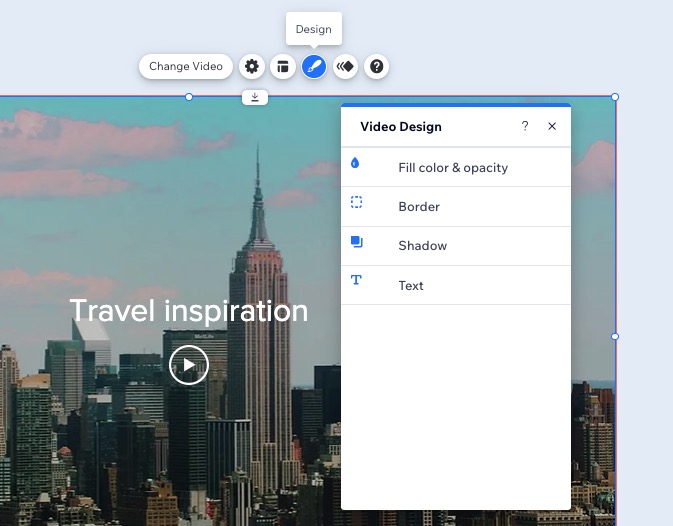
플레이어에 애니메이션 효과 추가하기
애니메이션을 사용해 임팩트를 주고 사이트에 멋진 효과를 추가, 플레이어를 눈에 띄게 만들어 사이트 방문자의 관심을 끌 수 있습니다.
템플릿에서 원하는 애니메이션 유형을 선택한 후에는 추가로 사용자 지정할 수 있습니다. 애니메이션이 재생되는 강도, 이동 방향, 애니메이션이 재생되는 시기를 선택하세요.
플레이어에 애니메이션 효과를 추가하려면:
- 에디터로 이동합니다.
- Wix 싱글 동영상 플레이어를 클릭합니다.
- 애니메이션
 아이콘을 클릭합니다.
아이콘을 클릭합니다. - 사용할 애니메이션을 선택합니다.
- 사용자 지정을 클릭해 애니메이션을 변경합니다.
참고: 사용자 지정 옵션은 선택한 애니메이션 효과에 따라 다릅니다.